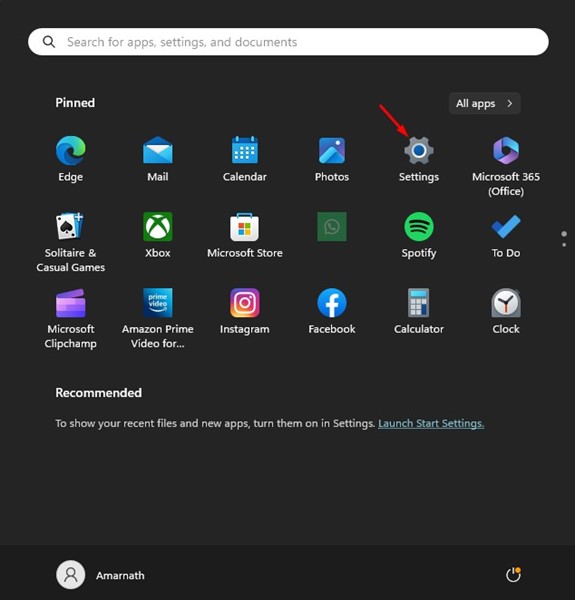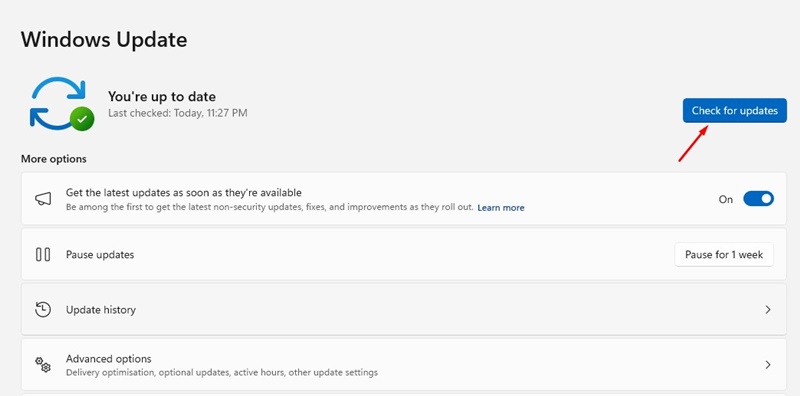Η Microsoft παρουσίασε πολλές νέες αλλαγές με την ενημερωμένη έκδοση των Windows 11 2023. Ενώ η Ενημερωμένη έκδοση των Windows 11 2023 δεν ονομάζεται τεχνικά 23H2, εξακολουθεί να έχει πολλά χαρακτηριστικά της.
Το Windows 11 2023 Update φέρνει μερικές εκπληκτικές δυνατότητες που υποστηρίζονται από AI, όπως ένα AI Copilot, ένα εργαλείο αφαίρεσης φόντου στο Paint, ένα εργαλείο θαμπώματος φόντου στην εφαρμογή Φωτογραφίεςκ.λπ. Όλες οι νέες δυνατότητες είναι καλά βελτιστοποιημένες και κάνουν καλά τη δουλειά τους.
Φαίνεται ότι η Microsoft δοκιμάζει μια άλλη δυνατότητα που υποστηρίζεται από AI στην εφαρμογή Paint των Windows 11. Το νέο Paint έχει μια δυνατότητα που ονομάζεται «Cocreator» που μπορεί κανει δημιουργία εικόνων AI σε λίγα μόνο κλικ.
Διαβάστε επίσης: 10 καλύτεροι browser για Windows &MAC
Πώς να δημιουργήσετε εικόνες AI στην εφαρμογή Paint των Windows 11
Η νέα εφαρμογή Paint των Windows 11 έχει μια δυνατότητα που ονομάζεται «Cocreator» που μπορεί να δημιουργήσει εικόνες AI σε ελάχιστο χρόνο. Το χαρακτηριστικό είναι εύχρηστο και τροφοδοτείται από το μοντέλο DALL-E του OpenAI.
Ωστόσο, η δημιουργία εικόνων AI με την εφαρμογή Paint στα Windows 11 απαιτεί λίγη τύχη. Αυτό συμβαίνει επειδή η δυνατότητα Cocreator είναι διαθέσιμη μόνο για Windows Insiders (Dev Build 23560 ή νεότερη έκδοση).
Επίσης, η λειτουργία είναι προς το παρόν διαθέσιμη μόνο στο Ηνωμένο Βασίλειο, τις Ηνωμένες Πολιτείες, τον Καναδά, την Αυστραλία, την Ιταλία, τη Γαλλία και τη Γερμανία μόνο για Άγγλους χρήστες.
Εάν ο υπολογιστής σας πληροί όλες τις απαιτήσεις για τη χρήση της δυνατότητας Cocreator, θα πρέπει να εγγραφείτε στη λίστα αναμονής για να εγκριθεί ο λογαριασμός σας.
Πώς να δημιουργήσετε εικόνες AI στα Windows 11
Εάν είστε χρήστης των Windows που ενδιαφέρεται για δημιουργία εικόνων AIακολουθήστε τα βήματα που έχουμε μοιραστεί παρακάτω.
1. Ανοίξτε το Ρυθμίσεις εφαρμογή στον υπολογιστή σας με Windows 11.
2. Όταν ανοίξει η εφαρμογή Ρυθμίσεις, μεταβείτε στο Ενημερωμένη έκδοση για Windows.
3. Στη δεξιά πλευρά, κάντε κλικ στο Πρόγραμμα Windows Insider.
4. Στο πρόγραμμα Windows Insider, κάντε κλικ στο Επιλέξτε τις ρυθμίσεις Insider.
5. Στο αναπτυσσόμενο μενού, επιλέξτε Dev Κανάλι.
6. Τώρα επιστρέψτε στην οθόνη του Windows Update. Στη συνέχεια, κάντε κλικ στο Ελεγχος για ενημερώσεις κουμπί.
Αυτό είναι! Τώρα περιμένετε έως ότου τα Windows 11 κατεβάσουν και εγκαταστήσουν τις εκκρεμείς ενημερώσεις.
Πώς να ενημερώσετε την εφαρμογή Paint στα Windows 11;
Το επόμενο βήμα περιλαμβάνει την ενημέρωση της εφαρμογής Microsoft Paint στην πιο πρόσφατη έκδοση. Η δυνατότητα είναι διαθέσιμη στην έκδοση Paint 11.2309.24.0 ή νεότερη. Δείτε πώς μπορείτε να ενημερώσετε την εφαρμογή Paint στα Windows 11.
1. Κάντε κλικ στην Αναζήτηση των Windows 11 και πληκτρολογήστε Microsoft Store. Στη συνέχεια, ανοίξτε το Microsoft Store εφαρμογή από τη λίστα με τα καλύτερα αποτελέσματα αγώνων.
2. Όταν ανοίξει το Microsoft Store, αναζητήστε το Χρώμα εφαρμογή.
3. Ανοίξτε την εφαρμογή Paint και ενημερώστε την στην πιο πρόσφατη έκδοση.
Αυτό είναι! Αυτός είναι ο τρόπος με τον οποίο μπορείτε να ενημερώσετε την εφαρμογή Paint στα Windows 11 για να δημιουργήσετε εικόνες AI.
Πώς να δημιουργήσετε εικόνες AI στα Windows 11 με την εφαρμογή Paint
Τώρα που έχετε τα πάντα στη θέση τους, ήρθε η ώρα να δημιουργήσετε εικόνες AI. Δείτε πώς μπορείτε να δημιουργήσετε εικόνες AI στα Windows 11 με τη βοήθεια της εφαρμογής MS Paint.
1. Κάντε κλικ στην αναζήτηση των Windows 11 και πληκτρολογήστε Paint. Στη συνέχεια, ανοίξτε το Εφαρμογή ζωγραφικής από τη λίστα με τα καλύτερα αποτελέσματα αγώνων.
2. Όταν ανοίξει η εφαρμογή Paint, κάντε κλικ στο δικό σας εικονίδιο προφίλ στην επάνω δεξιά γωνία.
3. Τώρα, συνδεθείτε με τον λογαριασμό σας Microsoft.
4. Μόλις συνδεθείτε, θα δείτε α Συνδημιουργός κουμπί; κάντε κλικ σε αυτό.
5. Τώρα, θα δείτε ένα παράθυρο διαλόγου Introducing Paint Cocreator. κάντε κλικ στο Εγγραφείτε στη λίστα αναμονής κουμπί.
6. Πρέπει να περιμένετε μέχρι να σας ο λογαριασμός έχει εγκριθεί για χρήση της δυνατότητας AI. Θα λάβετε ένα email μόλις εγκριθεί ο λογαριασμός σας.
7. Μόλις εγκριθεί ο λογαριασμός σας για το Συνδημιουργός ζωγραφικής, πρέπει να εισαγάγετε την προτροπή σας για να δημιουργήσετε μια εικόνα AI. Θα λάβετε μόνο 50 μονάδες για να δημιουργήσετε εικόνες AI στην εφαρμογή Paint δωρεάν.
Άλλοι τρόποι για τη δημιουργία εικόνων AI στα Windows 11;
Εκτός από το Paint Cocreator, υπάρχουν άλλοι τρόποι χρήσης του μοντέλου DALL-E από το OpenAI για τη δημιουργία εικόνων AI.
Μπορείτε να δημιουργήσετε εικόνες AI με τη βοήθεια της συνομιλίας Bing AI, του Bing Image Creator ή του προγράμματος περιήγησης Microsoft Edge. Το καθένα χρησιμοποιεί το μοντέλο DALL-E του OpenAI για τη δημιουργία εικόνων AI, το ίδιο που χρησιμοποιεί και ο Cocreator.
Για έναν λεπτομερή οδηγό σχετικά με τη δημιουργία εικόνων AI στα Windows 11, ανατρέξτε σε αυτόν τον οδηγό – Bing AI Image Generator: Δημιουργήστε εικόνες AI δωρεάν.
Έτσι, αυτός ο οδηγός έχει να κάνει με τη δημιουργία εικόνων AI στο Windows 11 Paint χρησιμοποιώντας τη δυνατότητα Cocreator. Αυτήν τη στιγμή, η λειτουργία είναι διαθέσιμη μόνο σε επιλεγμένες χώρες και κανάλια προγραμματιστών. Η Microsoft έχει πει ότι η δυνατότητα θα κυκλοφορήσει σε χρήστες Stable και σε περισσότερες χώρες τους επόμενους μήνες. Λοιπόν, ποια είναι η άποψή σας για το Paint App’s Cocreator; Ενημερώστε μας στα σχόλια παρακάτω.
Η Microsoft προσθέτει το εργαλείο αφαίρεσης φόντου στο Paint